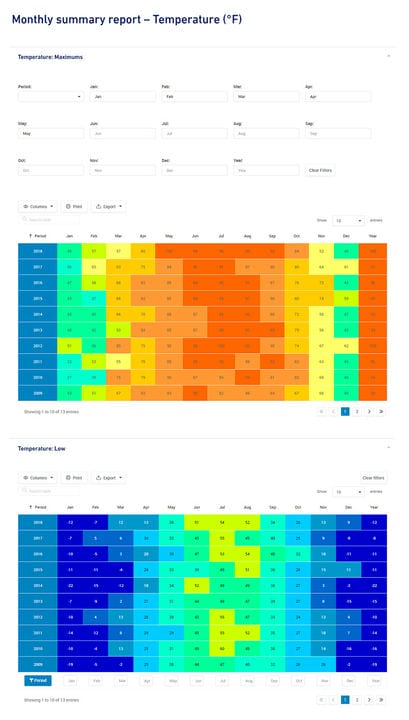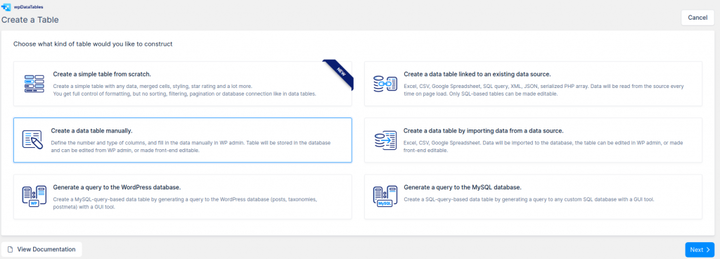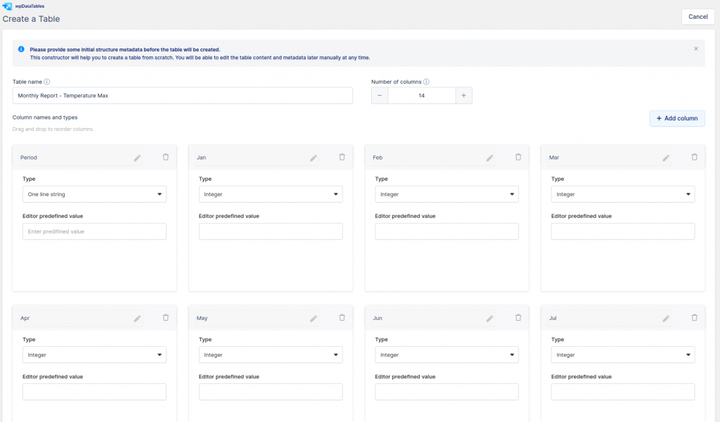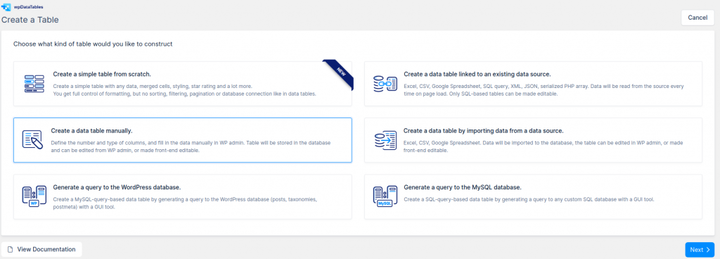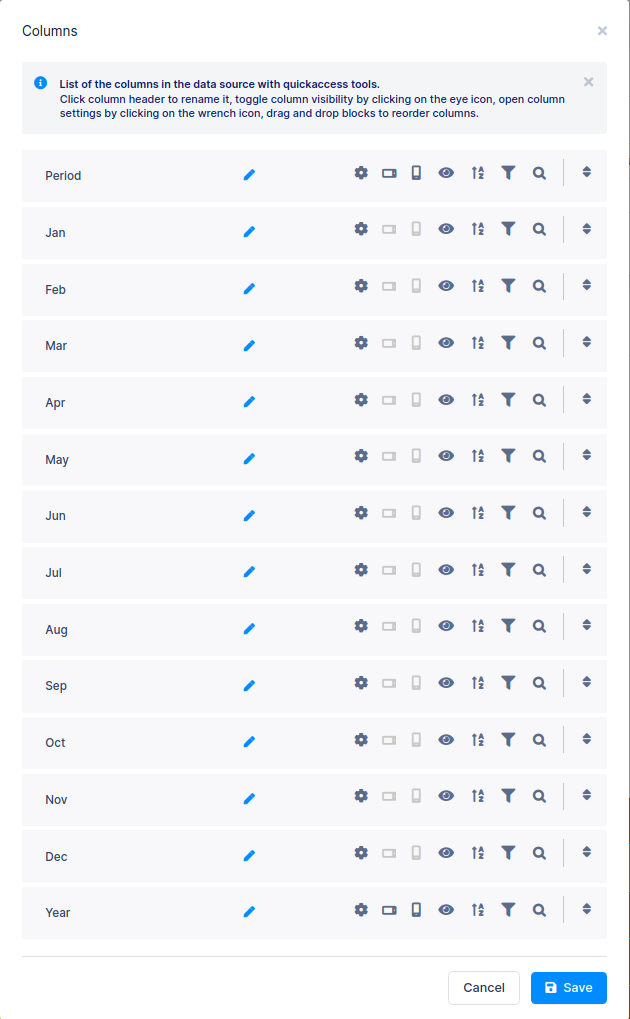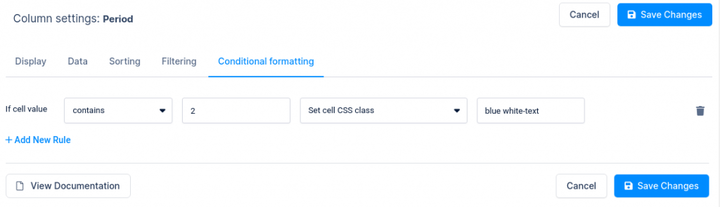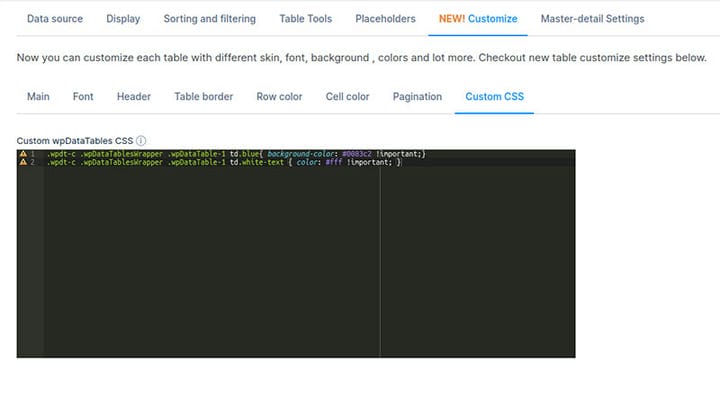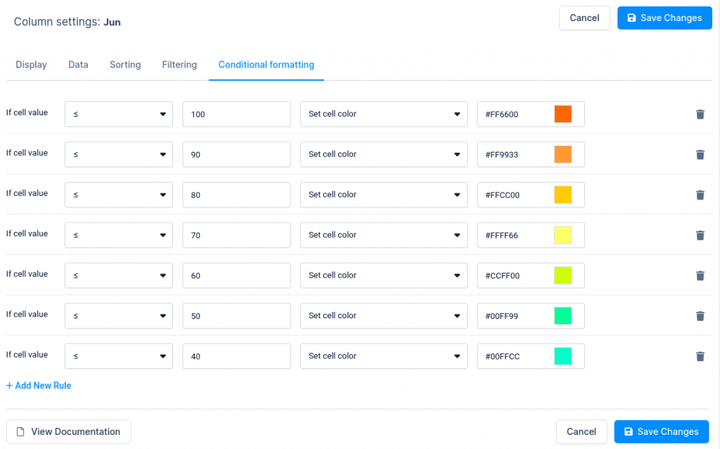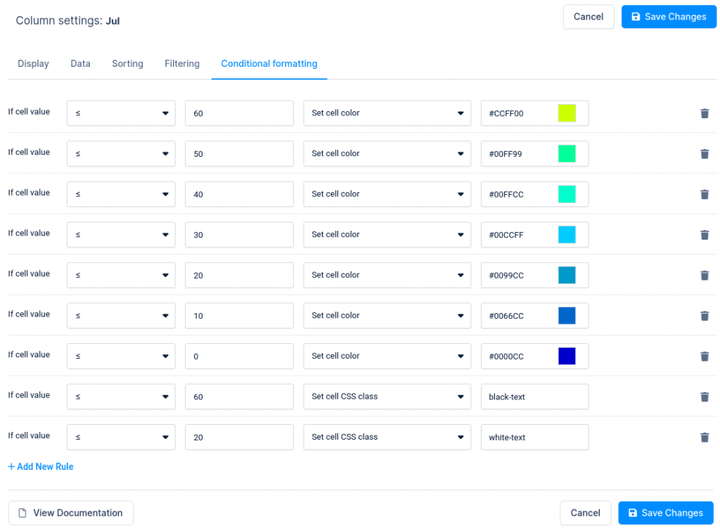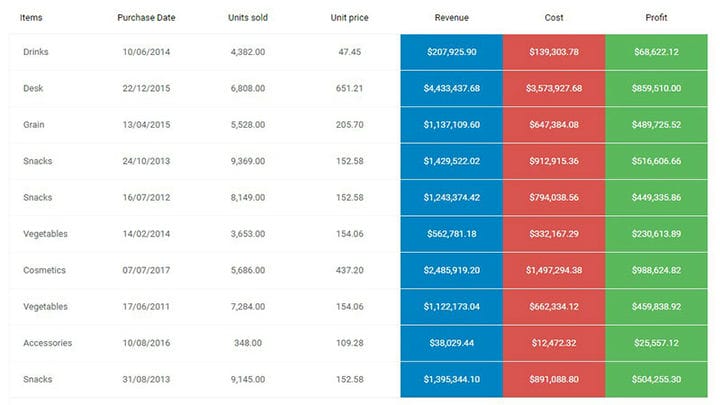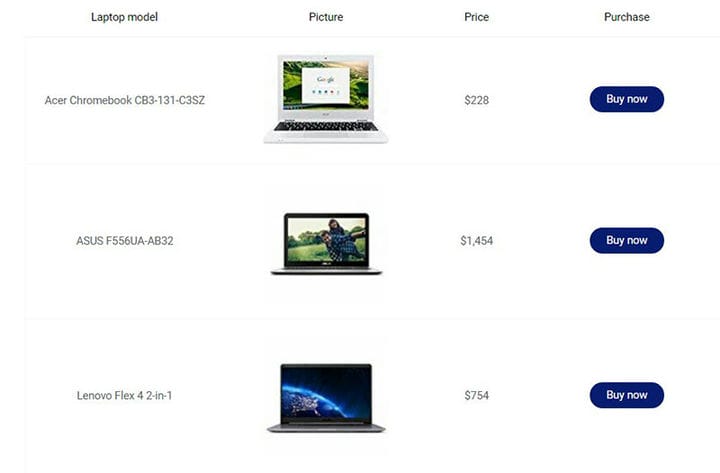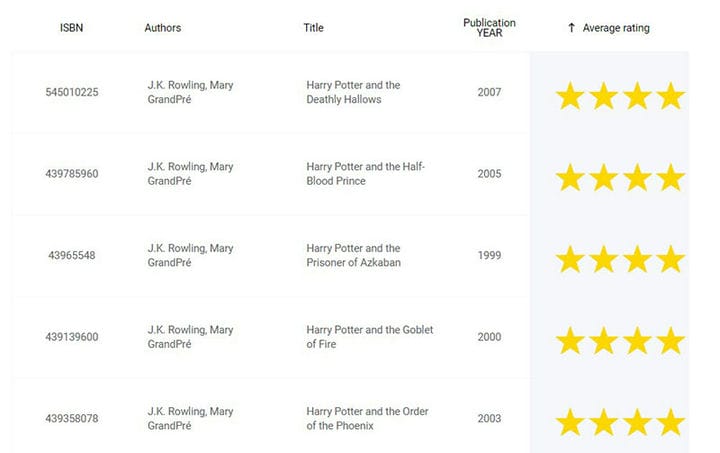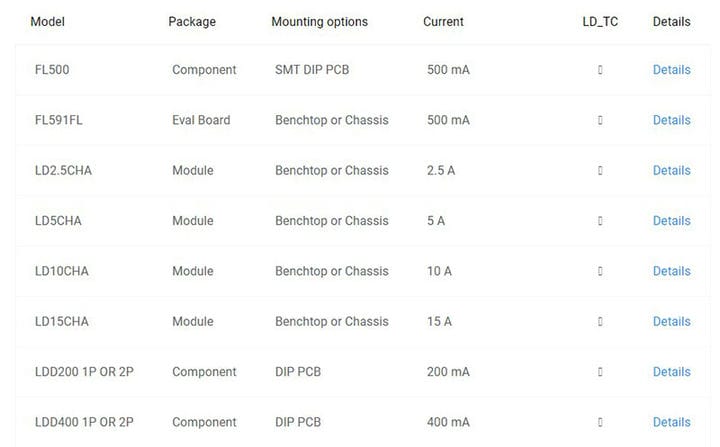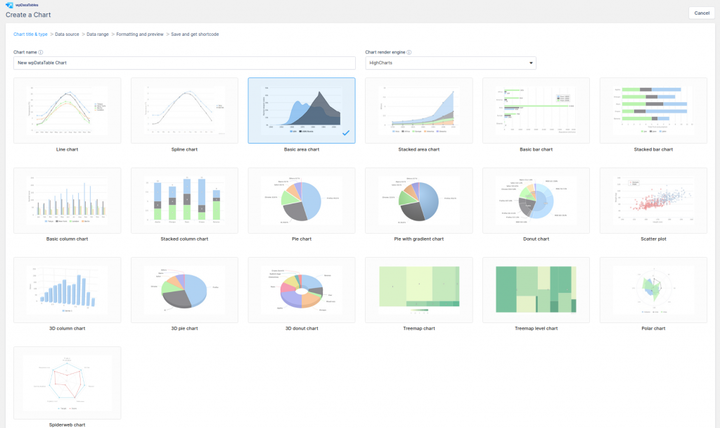So erstellen Sie eine Wettertabelle mit wpDataTables (das beste zu verwendende Plugin)
Sie haben sicher schon einmal eine Wettertabelle online gesehen, aber haben Sie schon einmal versucht, eine zu bauen?
Sicherlich scheint es eine schreckliche Erfahrung mit all den Daten und bedingten Formatierungen zu sein, die Sie den Tabellenzellen hinzufügen müssten.
Wissen Sie, wie man sagt, es gibt kein schlechtes Wetter, nur unpassende Kleidung?
Dasselbe gilt für den Aufbau einer Wettertabelle. Wenn Sie keine erstellen können, bedeutet dies, dass Sie nicht die richtigen Werkzeuge für den Job haben.
In diesem Artikel gehe ich auf das Erstellen einer Wettertabelle mit wpDataTables ein, dem führenden WordPress-Plugin zum Erstellen von Tabellen und Diagrammen.
Welche Art von Wettertabelle können wir erstellen? Nun, so etwas:
Ja, das ist ein wirklich langer Screenshot. Die dynamische Wettertabelle können Sie hier einsehen .
Um eine Wettertabelle wie die zuvor vorgestellten zu erstellen, haben Sie abhängig von Ihren Quelldaten nur wenige Optionen.
1 Eine Tabelle von Grund auf neu erstellen
Wenn Sie keine Datenquelle haben, können Sie Ihre Wettertabelle mit der Option „Tabellen manuell erstellen” von Grund auf neu erstellen, wo Sie Daten manuell einfügen.
Um mit der manuellen Erstellung einer Datentabelle zu beginnen, öffnen Sie Ihr WordPress-Admin-Panel, gehen Sie zu wpDataTables -> Create a Table, wählen Sie die dritte Option „Create a table manual” und klicken Sie auf „Next”.
Ihnen wird der Assistentenschritt angezeigt, der Sie beim Erstellen der Tabellenstruktur unterstützt, in der Sie 14 Spalten erstellen: Zeitraum, Jahr und alle anderen sind Namen der Monate (Jan, Feb…). Für Periodenspalten belassen Sie den Spaltentyp als „Einzeiliger String” und für alle anderen stellen Sie den Spaltentyp „Integer” ein.
Wenn Sie mit der Konfiguration der Tabelle fertig sind, klicken Sie auf „Tabelle erstellen”. Es öffnet sich ein Dropdown-Menü mit den Optionen „Im Standard-Editor öffnen” oder „In Excel-ähnlichem Editor öffnen” und das war’s. Die Tabellenstruktur wird erstellt. Nun fügen Sie Ihre Daten über den Standard-Editor oder einen Excel-ähnlichen Editor ein .
2 Erstellen einer Tabelle aus einer Datenquelle
Wenn Sie Daten in einer Datenquelle wie Excel, CSV, JSON, Google-Tabelle, XML, PHP Serialized Array oder in einer Tabelle in der Datenbank (SQL-Quelle) haben, verwenden Sie die zweite Option im Tabellenassistenten.
Um mit der Erstellung einer Datentabelle zu beginnen, die mit einer vorhandenen Datenquelle verknüpft ist, öffnen Sie Ihr WordPress-Admin-Panel, gehen Sie zu wpDataTables -> Create a Table und wählen Sie die zweite Option „Erstellen Sie eine Datentabelle, die mit einer vorhandenen Datenquelle verknüpft ist”., und klicken Sie auf „Weiter”.
Je nachdem, welche Quelle Sie haben, folgen Sie den Anweisungen:
-
So erstellen Sie eine MySQL-basierte Tabelle mit wpDataTables
-
Erstellen von Tabellen in WordPress basierend auf serialisierten PHP-Arrays
Für diese Tabelle verwenden wir CSV als Datenquelle, die Sie hier herunterladen können. Sie wählen CSV als „Eingabedatenquellentyp” und finden das dann über die Schaltfläche „Durchsuchen “.
die Quelle, die Sie zuvor heruntergeladen und auf Ihren Server hochgeladen haben. Klicken Sie auf Änderungen speichern, damit wpDataTables die von Ihnen hochgeladene CSV-Datei liest und die Tabelle erstellt wird.
Nachdem Sie die Tabelle erstellt haben, können Sie Ihre WordPress-Tabelle mit einer der beiden Optionen nach Bedarf anpassen und konfigurieren .
In unserem Fall aktivieren wir zunächst die Option „Filter in einem Formular über der Tabelle anzeigen” auf der Registerkarte „ Sortieren und Filtern ” in den Tabelleneinstellungen und konfigurieren dann erweiterte Filter für jede Spalte. Für die Spalte „Periode” setzen wir „Select Box Filter” und „Number Filter” für alle anderen Spalten.
Dann aktivieren wir die Option „Reaktionsfähigkeit” auf der Registerkarte „Anzeige” in den Tabelleneinstellungen und blenden alle „Monat”-Spalten für Tablets und Mobilgeräte in den einzelnen Spalteneinstellungen oder schneller in der Schaltfläche „Spaltenliste” über der Tabelle aus.
Zum Anpassen der Farbe der Tabellendaten verwenden wir die bedingte Formatierung. Für die erste Spalte setzen wir die Bedingung, dass, wenn die Zelle 2 enthält, dann „Cell-CSS-Klasse setzen ” auf „blau-weißer Text” gesetzt wird.
Dann erstellen wir diese Klassen im Feld „ Benutzerdefiniertes CSS” auf der Registerkarte „ Anpassen” in den Tabelleneinstellungen wie folgt:
.wpdt-c .wpDataTablesWrapper .wpDataTable-1 td.blue{ background-color: #0083c2 !important;}
.wpdt-c .wpDataTablesWrapper .wpDataTable-1 td.white-text{ color: #FFFFFF !important;}So was:
Wobei Nummer 1 in .wpDataTable-1 die ID Ihrer Tabelle ist, also müssen Sie sie für Ihre Tabelle ändern
Für alle anderen Spalten legen wir die gleichen Bedingungen fest, um unterschiedliche Farben basierend auf dem Wert in der Tabelle für die Tabelle „Max. Temperatur” festzulegen.
Für die zweite Tabelle „Niedrige Temperatur” verwenden wir den gleichen Ansatz wie für die Tabelle „Temperature Maximus”, mit Ausnahme der Bedingungen in der bedingten Formatierung. Da es sich um den niedrigeren Wert der Temperatur handelt, verwenden wir diese Bedingungen.
Dann erstellen wir diese Klassen im Feld „ Benutzerdefiniertes CSS” auf der Registerkarte „ Anpassen” in den Tabelleneinstellungen wie folgt:
.wpdt-c .wpDataTablesWrapper .wpDataTable-2 td.white-text{ color: #FFFFFF !important;}
.wpdt-c .wpDataTablesWrapper .wpDataTable-2 td.black-text{ color: #000000 !important;}Wobei Nummer 2 in .wpDataTable2 die ID Ihrer Tabelle ist, also müssen Sie sie für Ihre Tabelle ändern.
Das ist es!
Jetzt müssen Sie nur noch auf Ihren Seiten im Frontend erscheinen. Wie bei jedem anderen Plugin verwenden wir Shortcodes, um Tabellen auf den Seiten oder Beiträgen der Benutzer anzuzeigen. Das Hinzufügen von Shortcodes ist sehr einfach, insbesondere wenn Sie beliebte Seitenersteller wie Elementor, WP Bakery oder Gutenberg verwenden.
Weitere Tabellenstile können Sie mit wpDataTables erstellen
Sind Sie daran interessiert, mehr als nur Wettertabellen zu erstellen?
Sie müssen sich einige der anderen Tische aus der Vitrinen-Sektion ansehen .
Statistiktabellen mit Diagrammen
wpDataTables wird verwendet, um eine grafische Darstellung statistischer Daten als Diagramme zu erzeugen.
Rangtabelle der Kryptowährung
In diesem Beispiel werden Kryptowährungen mithilfe von wpDataTables in einer Tabelle geordnet. Sie können diese Art von Kryptotabelle mit ein paar Änderungen zu Ihrer Website hinzufügen.
Online-Laptop-Katalog
Diese Tabelle kann zum Produktvergleich verwendet werden. Wenn Sie beispielsweise eine Website haben, auf der Sie Produkte präsentieren und bewerben, kann die Tabelle die Eigenschaften der beliebtesten Produkte anzeigen.
Finanzbericht
Das Plugin wird verwendet, um eine Tabelle zu erstellen, die Finanzdaten pro Land anzeigt. Offensichtlich kann es an die Darstellung verschiedener Arten von Finanzdaten angepasst werden.
Buchkatalog
Dieser Tabellenstil eignet sich gut für eine Affiliate-Website oder einen Online-Buchladen.
Investmentfonds
wpDataTables kann eine nach Leistung sortierte Liste von Investmentfonds erstellen.
Katalog der Treiber
wpDataTables wird verwendet, um die Treiberkonfiguration anzuzeigen.
Treten Sie der wpDataTables-Community bei
Wenn Sie mit Tabellen arbeiten, finden Sie hier einige Gründe, warum eine wpDataTables-Lizenz Ihren Anforderungen entspricht.
- Es erleichtert die Arbeit mit Tabellen und Diagrammen.
- wpDataTables ist ein weltweit meistverkauftes WordPress-Tabellen-Plugin mit häufig veröffentlichten Updates und großartigem Kundensupport.
- Bereits mehr als 40.000 zufriedene Unternehmen und Privatpersonen nutzen wpDataTables.
- Es wird in finanziellen, wissenschaftlichen, statistischen, kommerziellen und anderen Datenverwaltungsanwendungen verwendet.
Damit können Sie responsive WordPress-Tabellen und -Diagramme erstellen
Mit dem wpDataTables-Plug-in erstellte Tabellen sind intrinsisch und vollständig reaktionsfähig. Es gibt keine Einschränkung hinsichtlich Plattformen oder Gerätetypen.
Sie können große Tabellen erstellen
Große Tische sind kein Problem. wpDataTables verarbeitet Tabellen mit Millionen von Zeilen schnell und zuverlässig. Der MySQL-Server verarbeitet alle Operationen.
Erweiterte Filter und Suchoptionen
Individuelle Filter für Ihren Datensatz können entwickelt werden. Dies ist sehr nützlich, um die Daten in einer WordPress-Tabelle einzugrenzen.
Bearbeitbarkeit
wpDataTables hat die Möglichkeit, es editierbar zu machen. Der Inhalt von WordPress-Tabellen kann somit inline oder in generierter Form bearbeitet werden.
Zellenhervorhebung
Unser WordPress-Tabellen-Plugin hat eine ähnliche Funktionalität wie die bedingte Formatierung in Excel. Je nach Inhalt können Sie Spalten, Zeilen oder einzelne Zellen hervorheben.
Viele Diagrammoptionen
Die Daten in WordPress-Tabellen können verwendet werden, um WordPress-Diagramme zu erstellen. Drei leistungsstarke Engines werden verwendet, um diese Diagramme zu erstellen, die in Echtzeit aktualisiert werden.
Einige Bewertungen, die wir im Laufe der Jahre erhalten haben
wpDataTables löst täglich erfolgreich unterschiedliche Aufgaben für mehr als 40.000 Kunden. Dazu gehören Datenbankinteraktionen, Geschäftsberichte, Kataloge, wissenschaftliche Dashboards und vieles mehr.
wpDataTables war eine wunderbare Lösung für uns! Wir waren bereits sehr beeindruckt von den Fähigkeiten des Plugins direkt nach dem Auspacken. TMS-Plugins haben mit uns zusammengearbeitet, um es speziell an unsere Bedürfnisse anzupassen. Die Anpassungen ermöglichten es uns, eine intuitive Benutzeroberfläche für Kunden zur Eingabe und Bearbeitung von Daten zu erstellen. Kundensupport und Reaktionsfähigkeit sind unübertroffen. wpDataTables ist einfach ein tolles Produkt.
-Sara Woodmansee, USA. Fotograf & Geo Mapping bei Geo1 / Aerial Filmworks
Aus Sicht eines Webentwicklers und Kunden ist wpDataTables eines der besten Plugins, die mir begegnet sind. Nicht nur der Preis ist gut, sondern auch die Funktionalität ist perfekt. Extrem einfach zu bedienen und sehr gut gestaltet. Es hat viele Funktionen, die für jeden geeignet sind, vom Anfänger bis zum Fortgeschrittenen. Die Videos, die das Plugin ergänzen, sind mit vielen Beispielen ausführlich erklärt. Ich kann nicht genug betonen, wie sehr es meine Webentwicklung einfacher und cooler gemacht hat.
– Nordine Benhamari, Großbritannien. Webentwickler, Datenbankdesigner bei Thanet Volunteer Bureau
Wenn Sie diesen Artikel über das Erstellen von Wettertabellen gerne gelesen haben, sollten Sie sich diesen über WordPress-Tabellengenerator- Plugins ansehen.
Wir haben auch über einige verwandte Themen geschrieben, wie z. _